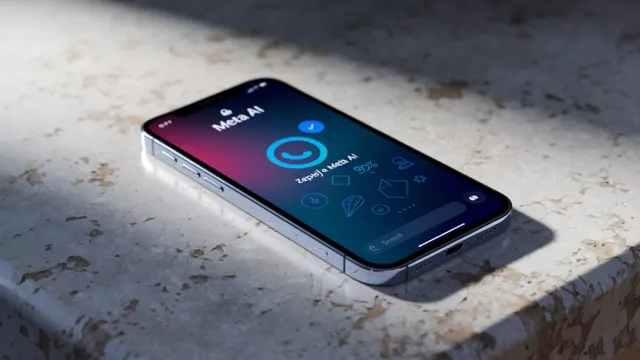Dá se to udělat velmi jednoduše. Otevřete si „Nastavení“, například stisknutím kláves [Windows] + [I], zde přejděte do nabídky „Systém“ a v pravé části okna klikněte na položku „O systému“. Pak pokračujte kliknutím na modrý odkaz „Ochrana systému“, který najdete v části „Specifikace zařízení“.
Tím se otevře dialogové okno „Vlastnosti systému“, kde se přesunete na kartu „Ochrana systému“. Nyní ve spodní části okna zvolte jednotku, kterou chcete chránit a pokračujte tlačítkem „Konfigurovat“. Nejprve se ujistěte, že je aktivována předvolba „Zapnout ochranu systému“ a pomocí posuvného ovladače „Maximální využití“ určete, kolik úložného prostoru může být k dispozici pro body obnovení.
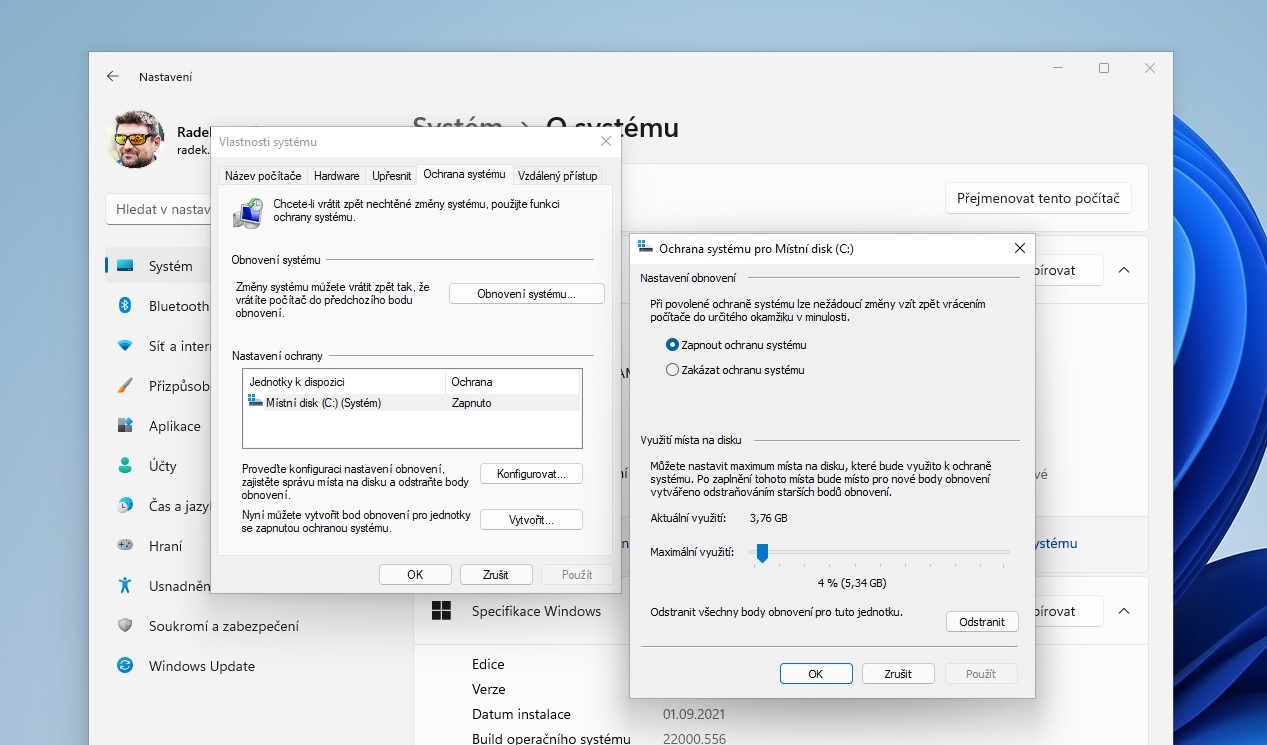
Návrat k funkčnímu stavu: body obnovení umožňují v případě problémů návrat k funkční konfiguraci počítače. Je ale nutné umět s nimi pracovat. | Zdroj: Windows 11
V praxi se ukazuje jako vhodná hodnota rozmezí pěti až deseti procent kapacity disku. Klepnutím na tlačítko „OK“ zavřete okno s nastavením a poté použijte tlačítko „Vytvořit“ pro vytvoření prvního bodu obnovy. Zadejte smysluplný popis a kliknutím na „Vytvořit“ spusťte celý proces.
V případě problémů se můžete vrátit k některému z vytvořených bodů obnovení. Za tímto účelem přejděte v okně „Vlastnosti systému“ na kartu „Ochrana systému“, klikněte na možnost „Obnovení systému | Další“, vyberte požadovaný bod obnovení a postupujte podle pokynů průvodce.